Hoe maak je een QR-code met een wachtwoord?
Om een QR-code voor een link, video of afbeelding te maken - klik op de onderstaande knop.
Genereer QR-code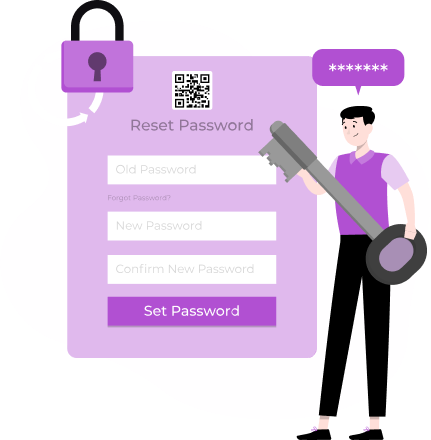
Om een QR-code voor een link, video of afbeelding te maken - klik op de onderstaande knop.
Genereer QR-code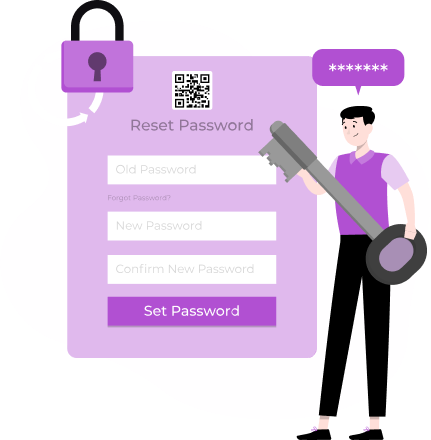
Moderne technologie van QR-codes biedt gebruikers een handig en functioneel hulpmiddel voor de distributie van inhoud. Afhankelijk van uw doelen en wensen kunt u tekst-, audio- of videobestanden, visitekaartjes of restaurantmenu's versleutelen in een QR-code. De lijst met beschikbare formaten is indrukwekkend: de QR-codegenerator maakt het mogelijk om de codes zonder beperkingen te gebruiken voor zakelijke, werk-, studie- en persoonlijke doeleinden.
Heeft u ooit de behoefte gevoeld om gegevens te delen met beperkte toegang? Het kunnen bijvoorbeeld gegevens zijn voor hotelgasten verbinding maken met WiFi, een exclusieve presentatie voor partners, of een link voor een vriend. Misschien wilt u vertrouwelijke informatie delen of eenvoudigweg het aantal gebruikers beperken dat toegang heeft tot de gegevens. In dit geval is het de moeite waard om online een QR-code aan te maken en een wachtwoord in te stellen om uw inhoud te beschermen.
In dit artikel zullen we bekijken wat een met een wachtwoord beveiligde QR-code is en hoe u deze kunt maken.
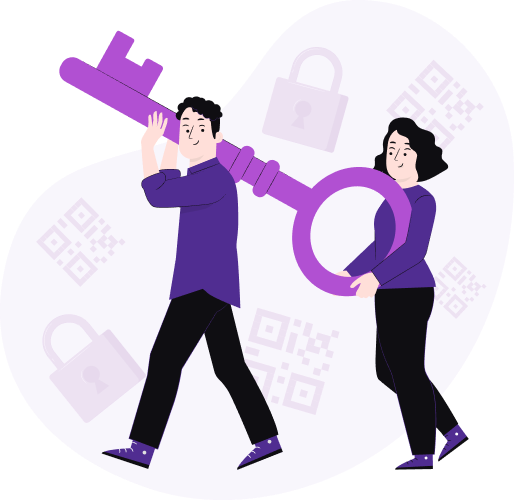
QR-codes met wachtwoord worden gemaakt door gegevens te coderen, zoals tekst, A URL of contactgegevens, in een QR-codeformaat. In tegenstelling tot gewone QR-codes worden de gegevens echter gecodeerd met een wachtwoord of wachtwoordzin gekozen door de maker.
Wanneer iemand de QR-code scant die met een wachtwoord is beveiligd, wordt hem gevraagd het wachtwoord in te voeren. Als het juiste wachtwoord wordt opgegeven, wordt de QR-code gedecodeerd en wordt de inhoud ervan toegankelijk. Dit zorgt ervoor dat alleen personen met het geautoriseerde wachtwoord de informatie kunnen bekijken die is opgeslagen in de QR-code.
Om toegang te krijgen tot de informatie hoeft u dus alleen de QR-code te scannen met een QR-scanner of een smartphonecamera, en dan heeft absoluut iedereen toegang tot de inhoud. Daarom zeggen wij terecht dat de mogelijkheden van QR-codes onbeperkt zijn. Het eigenlijke doel van QR-technologie is om inhoud voor iedereen gemakkelijk toegankelijk te maken, en dit roept de vraag op over privacy.
Voor dergelijke situaties bestaat er echter een traditionele oplossing: een wachtwoord. Als u via een link een QR-code met wachtwoord maakt, geeft u toegang tot de inhoud aan slechts één persoon of een beperkte groep mensen. Zo kunt u uw QR-code openbaar maken en hoeft u zich geen zorgen te maken dat alle gebruikers toegang hebben tot de informatie. Houd er rekening mee dat niemand zonder wachtwoord voorbij de beveiligingscodepagina komt! En zo kunt u uw inhoud privé maken en de toegang ertoe beheren.
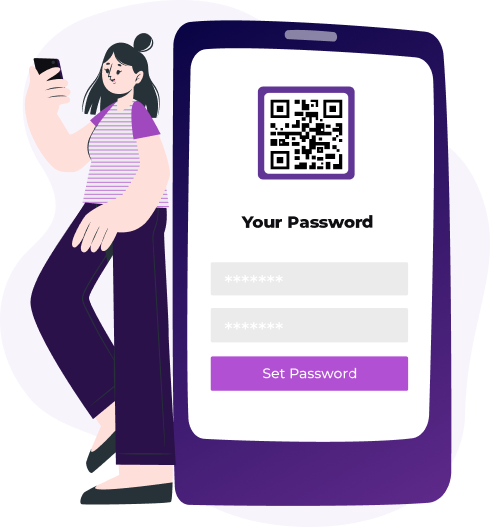
Er zijn veel voorbeelden van situaties waarin u een QR-code moet maken en een wachtwoord moet instellen. Bijvoorbeeld de noodzaak om vertrouwelijke werkdocumenten te delen, toegang te krijgen tot betaalde inhoud, een voorlopige boekuitgave te lanceren, open toegang tot de bètaversie van het spel, enzovoort. Om deze reden hebben ontwikkelaars van ME-QR-services de functie toegevoegd om wachtwoorden voor uw QR-codes te maken.
Het proces voor het gebruik van zo’n QR-code is vrijwel gelijk aan de standaardcode:
De QR-code leidt iemand niet rechtstreeks naar de inhoud, maar eerst naar een webpagina met een wachtwoord. Wanneer het wachtwoord correct is ingevoerd, wordt de gebruiker doorgestuurd naar de gewenste pagina.
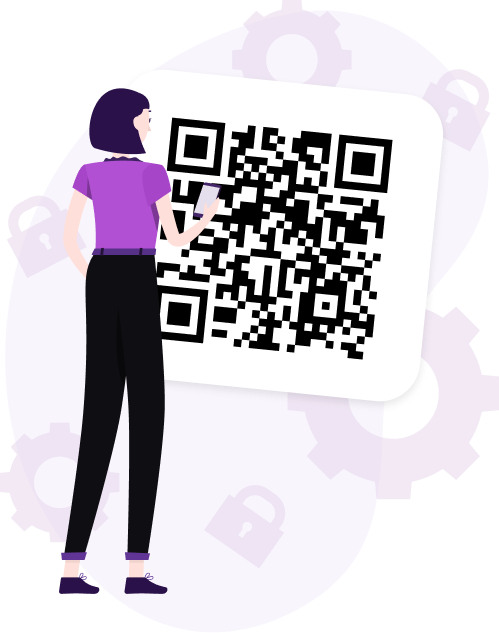
Om een QR-code met wachtwoord te genereren, moet u het volgende doen:
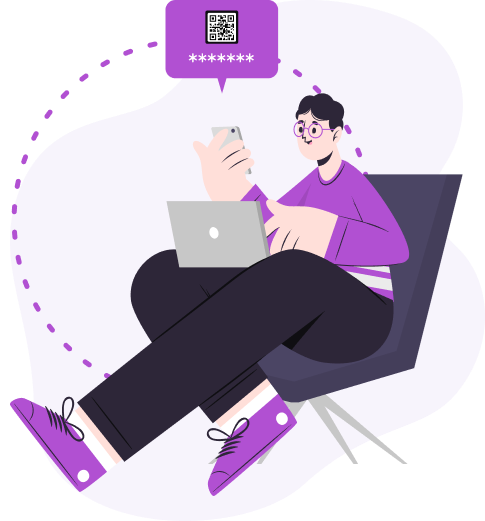
Ook het wijzigen en verwijderen van het wachtwoord van de QR-code is eenvoudig. U kunt het op elk gewenst moment bewerken. Dus als u uw inhoud op een gegeven moment beschikbaar wilt maken voor een breed publiek, verwijdert u gewoon het wachtwoord in de instellingen. Daarbij blijven de link naar de QR-code en de inhoud ervan ongewijzigd.
Met een wachtwoord beveiligde QR-codes bieden een extra beveiligingslaag voor verschillende toepassingen. Hier zijn enkele veelvoorkomende gebruiksscenario's.
Bedrijven kunnen QR-codes met wachtwoord gebruiken om vertrouwelijke documenten veilig te delen met geautoriseerd personeel. Dit zorgt ervoor dat gevoelige informatie beschermd blijft, zelfs als de QR-code in verkeerde handen valt.
Contentmakers, zoals auteurs of artiesten, kunnen met een wachtwoord beveiligde QR-codes gebruiken om toegang te geven tot exclusieve inhoud, zoals bonushoofdstukken of beelden van achter de schermen. Hierdoor kunnen ze toegevoegde waarde bieden aan hun publiek, terwijl ze de controle behouden over wie toegang heeft tot de inhoud.
Organisatoren van evenementen kunnen QR-codes met wachtwoorden gebruiken om de toegang tot beperkte gebieden of VIP-secties te controleren. Bezoekers moeten het wachtwoord invoeren om de QR-code te ontgrendelen en toegang te krijgen, waardoor de beveiliging wordt verbeterd en gastrechten effectief worden beheerd.
Individuen kunnen met een wachtwoord beveiligde QR-codes gebruiken om persoonlijke gegevens, zoals medische dossiers of financiële informatie, veilig te delen met zorgverleners of financiële adviseurs. Dit zorgt ervoor dat gevoelige informatie privé blijft en alleen toegankelijk is voor geautoriseerde personen.
Leraren en onderwijzers kunnen QR-codes met wachtwoorden gebruiken om educatieve bronnen, zoals studiegidsen of antwoordsleutels, met hun studenten te delen. Door een wachtwoord te vereisen, kunnen ze ervoor zorgen dat alleen studenten met de juiste inloggegevens toegang krijgen tot de materialen.
Organisaties kunnen met een wachtwoord beveiligde QR-codes gebruiken als onderdeel van lidmaatschapsportals of loyaliteitsprogramma's. Leden moeten een wachtwoord invoeren om toegang te krijgen tot exclusieve voordelen of beloningen, zodat alleen geautoriseerde leden aanbiedingen kunnen inwisselen.
QR-codes met wachtwoorden zijn een eenvoudige maar effectieve manier om de veiligheid en privacy te verbeteren. Of het nu gaat om het delen van vertrouwelijke documenten, het controleren van de toegang tot exclusieve inhoud of het beveiligen van online transacties: deze QR-codes bieden gemoedsrust in het huidige digitale tijdperk.
Met hun veelzijdigheid en gebruiksgemak zijn met een wachtwoord beveiligde QR-codes een waardevol hulpmiddel voor het beveiligen van gevoelige informatie en het controleren van de toegang tot beperkte gebieden.
Laatst gewijzigd 24.04.2024 13:34
Was dit artikel nuttig?
Klik op een ster om te beoordelen!
Bedankt voor uw stem!
Gemiddelde beoordeling: 4.0/5 Stemmen: 157
Wees de eerste om dit bericht te beoordelen!